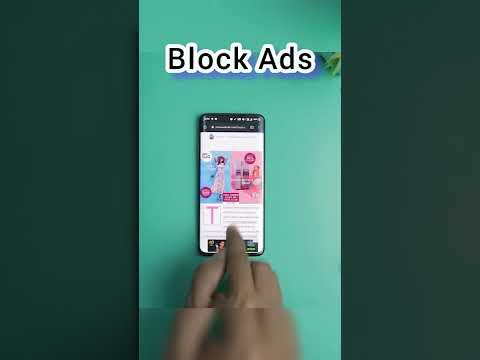Ha fantasztikus ötlete a Snapchat sztori ötletéhez kevésbé tűnik fantasztikusnak a pillanatok közötti időintervallummal, próbálja meg egyszerre több kattintást hozzáadni. A trükk az, hogy minden felvételt (képeket vagy videókat) készítsen és töltsön fel, miközben készüléke repülőgép üzemmódban van. Miután létrehozta a pillanatfelvételek sorozatát, csak kapcsolja ki a repülőgép üzemmódot, majd töltse fel őket egyszerre.
Lépések
Rész 1 /2: Több pillanat készítése repülőgép módban

1. lépés: Kapcsolja be a Repülőgép módot
Az egyetlen módja annak, hogy egyszerre több képet vagy videót töltsön fel, ha lecsatolja és hozzáadja őket, amikor az eszköz offline állapotban van. A legegyszerűbb módja annak, hogy a telefon ne csatlakozzon az internethez, ha bekapcsolja a repülőgép üzemmódot:
- iOS: Húzza felfelé a kezdőképernyő alját, és koppintson a repülőgép ikonra.
- Android: Húzza lefelé a kezdőképernyőt az értesítések megnyitásához, majd ismét a Gyorsbeállítások panel megnyitásához. Végül érintse meg a repülőgép ikont.

2. lépés: Indítsa el a Snapchat alkalmazást
A Snapchat megnyitása automatikusan a fényképezőgéphez vezet.

3. lépés Készítsen új képet vagy videót
A kép elkészítéséhez érintse meg a képernyő alsó közepén lévő kört, vagy tartsa lenyomva a videó rögzítéséhez.
Ha szeretné, matricákat, szöveget, rajzokat vagy szűrőket adhat hozzá

4. lépés. Koppintson a Hozzáadás ikonra (+)
Ez hozzáadja a pillanatot a történethez-bár repülőgép módban van, a kép vagy videó még nem töltődik fel. A rendszer azonban sorba áll, és készen áll arra, amikor újra online lesz. A következőképpen adhatja hozzá a pillanatképet:
- Koppintson a „Hozzáadás” ikonra, amely úgy néz ki, mint egy négyzet, amelynek jobb felső sarkában pluszjel látható.
- Ha olyan üzenetet lát, amely a következővel kezdődik: „Egy pillanat hozzáadása a történethez lehetővé teszi, hogy barátai megtekinthessék a pillanatot…”, akkor koppintson az „Oké” gombra.
- A Snapchat átirányítja Önt a Történetek oldalra, ahol megjelenik egy figyelmeztető üzenet: „Nincs internetkapcsolat”.

5. lépés. Fogjon még egy pillanatot
Koppintson a Történetek oldal alján lévő körre, hogy visszatérjen a kamerához, majd készítse el a következő képet (vagy rögzítse a következő videót).

6. lépés. Adja hozzá az új pillanatot a történetéhez
Ahogy az utolsó pillanatban is tette, koppintson a Hozzáadás (+) ikonra az új pillanat hozzáadásához a történethez. Ezután közvetlenül az előző pillanat után sorba kerül feltöltésre.

7. lépés. Folytassa az új pillanatok hozzáadását a történethez
Szánjon időt az egyes pillanatok tökéletesítésére-követői egyszerre tekinthetik meg történetüket, ahelyett, hogy várniuk kellene a következő rész elkészítésére. Miután újra online lesz, könnyű lesz (gyorsan) sorban közzétenni őket.
2. rész 2: A csattanók hozzáadása a történethez

1. lépés. Kapcsolja ki a repülőgép üzemmódot
Most, hogy több fotót és/vagy videót készített, itt az ideje, hogy újra online legyen. Ha ismét megérinti a repülőgép ikont (ugyanazt, amelyet korábban, akkor a légitársaság mód kikapcsol, és az eszköznek csatlakoznia kell az internethez.
Ha a készülék nem csatlakozik automatikusan, csatlakozzon a Wi-Fi-hez vagy a mobilhálózathoz a szokásos módon

2. lépés. Csúsztassa balra a kamera képernyőjét
Ezzel eljut a Történetek képernyőre.

3. lépés: Koppintson a történet mellett található három pontra (⁝)
Most látni fogja a hozzáadott pillanatok listáját, mindezt a „Koppintson az újbóli próbálkozáshoz” szöveggel.

4. lépés. Érintse meg a lista utolsó pillanatát
Az alsó csattanó az első, amelyet elvett, alulról felfelé dolgozzon. Ha megérinti ezt a pillanatot, akkor azonnal feltölti a történetbe-tudni fogja, ha befejeződött, mert a pillanat már nem jelenik meg a sorban.

Lépés 5. Érintse meg a gombot, hogy hozzáadja a fennmaradó pillanatokat a történethez
Ismét először a lista utolsó pillanatát kell megérinteni, mivel ez a következő a sorban. Addig haladjon a listán, amíg egyetlen pattanás sem marad.

6. lépés: Tekintse meg történetét
Most, hogy több képet vagy videót töltött fel a történetébe, itt az ideje, hogy megnézze! Koppintson a „Saját történet” elemre a Történetek képernyőn a történet lejátszásához.
- Ha egy pillanatot szeretne törölni a történetből, húzza felfelé a történetet, majd koppintson a Kuka ikonra.
- A teljes történet mentéséhez érintse meg a Saját történet melletti ⁝ menüt, majd a lefelé mutató nyilat a mentéshez.
Tippek
- A történethez hozzáadott minden pillanat 24 órán keresztül megtekinthető.
- Megtekintheti azok listáját, akik megtekintették a történetét. Csak érintse meg a történet bármelyik pillanatát, majd csúsztassa felfelé.